Plánujete akci? Zůstat v kontaktu s přáteli? Vedete v práci týmový projekt? Často potřebujeme způsob, jak komunikovat s mnoha lidmi najednou. Naštěstí vám to umožňuje skupinový chat iMessage.
iMessage vám umožňuje posílat texty, fotografie, zvukové klipy a videa – cokoli, co potřebujete k předání zprávy! Ve skupinovém chatu iMessage může tyto zprávy přijímat a odpovídat na ně více lidí ve stejné konverzaci.

Vše, co potřebujete, je účet Apple ID, přístup k internetu a zařízení Apple.
Obsah
-
Rychlé tipy
- Příbuzný:
-
Co je to skupinová iMessage podle společnosti Apple?
- Apple plně podporuje pouze skupinové chaty iMessage
-
Jak vytvořit skupinový chat iMessage
- Zmínit lidi ve skupinových chatech
- Vložené odpovědi nebo vlákna ve skupinových chatech
-
Jak pojmenovat skupinový chat v aplikaci Zprávy
- Vymyslete zapamatovatelné jméno skupiny
- Změňte název skupiny a obrázek v iMessage
- Nemůžete změnit název skupinového chatu?
-
Jak přidat někoho do existující skupiny iMessage
- Přidejte nové členy do skupinového chatu iMessage
- Jak odebrat někoho ze skupiny iMessage
- Jak ztlumit oznámení
- Jak opustit skupinový chat
-
Začněte zasílání zpráv!
- Související příspěvky:
Rychlé tipy
Při vytváření a odesílání skupinových zpráv na iPhonu, iPadu nebo iPodu touch postupujte podle těchto rychlých tipů:
- Zkontrolujte, zda je zapnuto zasílání zpráv MMS pro zprávy na zařízení jiných výrobců než Apple. Jít do Nastavení > Zprávy a zapněte Zprávy MMS.
- Otevři Zprávy aplikaci a vytvořte novou zprávu.
- V Na: zadejte všechny příjemce nebo klepněte na Přidat (+) a vyberte je ze seznamu kontaktů.
- Napište zprávu a klepnutím na šipku ji odešlete.
Příbuzný:
- Jak se odstranit ze skupinové iMessage
- Co je to iMessage? Základní průvodce
- Žádná upozornění na SMS nebo zprávy nebo zvuky na iPhone? Opravy
- Jak odstranit texty a zprávy iMessage na vašem počítači Mac
- Zde jsou největší změny ve zprávách a FaceTime v iOS 12
- Stále vám chybí zprávy a hovory? Zde je návod, jak to opravit
Co je to skupinová iMessage podle společnosti Apple?
Skupinové zprávy jsou matoucí, zvláště když do mixu přidáte iMessage! Zde je to, co Apple považuje za tři typy skupinových zpráv:
-
Skupina iMessage: Všechny zprávy jsou odesílány ze zařízení Apple pomocí Apple ID se zapnutým iMessage. iMessage podporuje fotografie a videa a také texty.
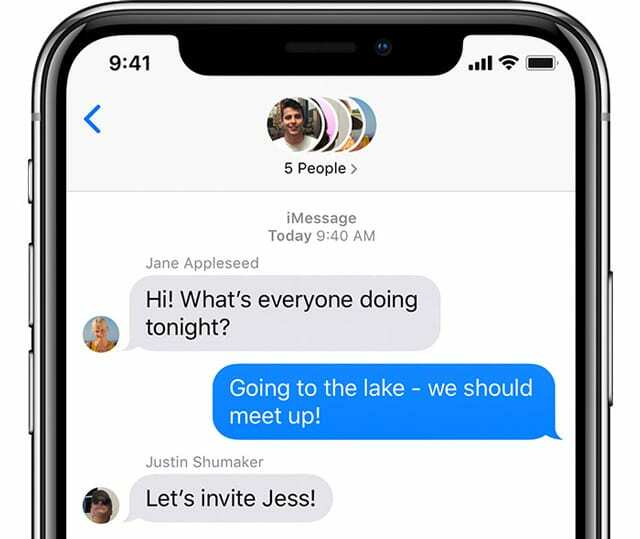
-
Skupinové MMS: Účastníci posílají zprávy ze směsi zařízení Apple a zařízení jiných výrobců. Stejně jako iMessage podporuje i skupinové MMS fotografie a videa a také texty.
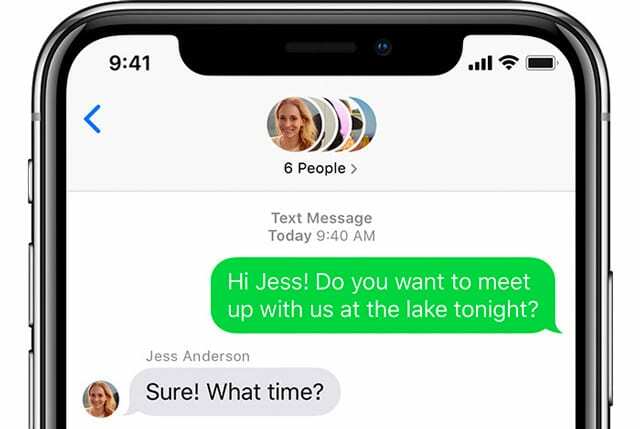
- Skupinové SMS: Účastníci skupiny posílají zprávy ze všech typů zařízení bez jakékoli podpory multimédií. Zprávy jsou odesílány jako jednotlivé texty a lidé nevidí odpovědi od skupiny jako celku.
Apple plně podporuje pouze skupinové chaty iMessage
Ano to je správně! I když je možné použít jakýkoli typ skupinového chatu, váš iPhone skutečně podporuje pouze skupinové konverzace pouze pro iMessage. Zde všichni účastníci používají zařízení Apple a zprávy se zobrazují v modrých bublinách.
Pouze skupinové chaty iMessage vám umožňují pojmenovat skupinu, přidat nebo odebrat lidi, posílat vložené odpovědi nebo opustit skupinu.
Rozdíl mezi skupinovým chatem iMessage a skupinovým chatem MMS nebo SMS poznáte podle barev zpráv. Pokud jsou všechny bubliny zpráv modré, pak používáte iMessage. Zprávy MMS a SMS se zobrazují zeleně.

Jak vytvořit skupinový chat iMessage
Nejprve vytvořte skupinový chat.
V ideálním případě má každý, koho chcete kontaktovat, zařízení Apple, které mu umožňuje používat iMessage. Pokud ne, jste omezeni na skupiny SMS nebo MMS, jejichž používání vám může operátor účtovat.
V každém případě je proces vytváření skupinového chatu stejný.
- Otevři Zprávy aplikace na vašem vybraném zařízení Apple.
- Klepněte na Tužka pro vytvoření nové zprávy.
- V Na: zadejte jméno, číslo nebo e-mailovou adresu každého, koho chcete přidat do skupiny. Nebo klepněte na Přidat (+) a vyhledejte je v seznamu kontaktů.
- Při přidávání kontaktů se jejich jména zobrazují modře nebo zeleně.
- Modrá znamená, že mají přístup k iMessage.
- Zelená znamená, že jsou omezeny na MMS nebo SMS.
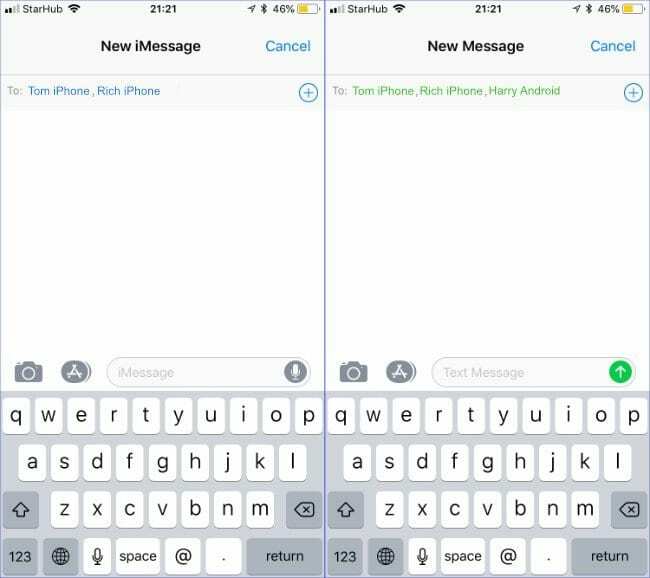
Jména kontaktů se zobrazují modře a zeleně a označují iMessage a SMS.
- Po přidání seznamu kontaktů napište zprávu a klepnutím na ikonu Odeslat vytvořte skupinu. Každý, koho jste přidali, může zprávu číst a odpovídat na ni.
Maximální počet lidí, které můžete přidat, může být omezen vaším mobilním operátorem.
Vytvořili jsme skupinu více než 25 lidí jako test, ale ostatní uživatelé byli omezeni na 10 nebo 20 členů.
Zmínit lidi ve skupinových chatech
S vydáním iOS 14 Apple umožnil zmínit lidi ve vašich skupinových chatech iMessage, aby se ujistil, že zprávu uvidí.
Chcete-li to provést, zadejte @ symbol a za ním jméno této osoby ve vaší zprávě. Jejich jméno se zobrazí modře nebo tučně.
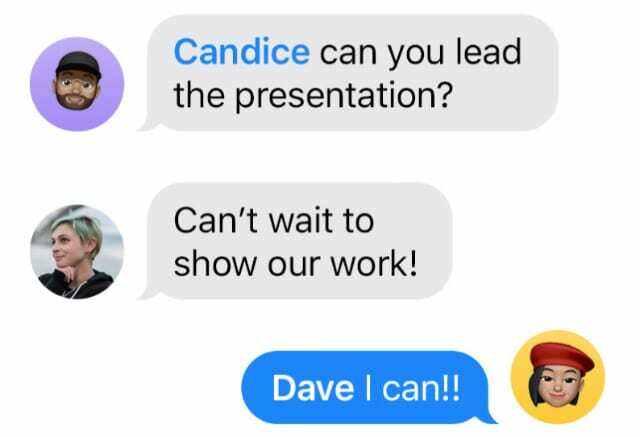
Můžete také zadat jméno osoby bez symbolu @, poté před odesláním zprávy klepnout na jméno a vybrat tuto osobu.
Pokud má tato osoba konverzaci ztlumenou, může stále dostat oznámení, pokud se o ní zmíníte ve zprávě.
Vložené odpovědi nebo vlákna ve skupinových chatech
Vydání iOS 14 také umožnilo odpovídat na konkrétní zprávy ve vašem skupinovém chatu. Tato odpověď se rozdělí do samostatného vlákna, což vám efektivně umožní oddělit různé konverzace ve stejném chatu.
Chcete-li zahájit vloženou odpověď, klepněte a podržte na původní zprávě a zvolte Odpovědět. Poté zadejte svou zprávu a vytvořte vlákno.
Vložené odpovědi se zobrazí s řádkem, který je spojuje s předchozími zprávami v daném vláknu. Můžete také vidět zprávu, na kterou odpovídají, v přehledné bublině.
Chcete-li pokračovat ve stávající vložené odpovědi, klepněte na nejnovější zprávu, abyste viděli všechny zprávy v daném vláknu pohromadě. Poté napište a odešlete novou zprávu jako obvykle.
Případně přejděte nahoru a klepněte na původní zprávu, která vám sdělí počet odpovědí na tuto zprávu.

Jak pojmenovat skupinový chat v aplikaci Zprávy
Nyní víte, jak vytvářet skupinové chaty iMessage, budete se chtít naučit, jak je pojmenovat.
Pamatujte, že skupinu můžete pojmenovat pouze iMessage. Skupinovou SMS nebo MMS konverzaci nemůžete pojmenovat.
Na rozdíl od jiných skupinových funkcí iMessage, jako je Opustit tuto konverzaci a Odebrat člena, které vyžadují minimálně 4 celkové členy, můžete pojmenovat skupinu, která má pouze dva lidi. A samozřejmě, cokoli nad dvěma funguje také!
Můžete si také vytvořit vlastní ikonu pro skupinový chat!
Vymyslete zapamatovatelné jméno skupiny
Je dostatečně jednoduché vidět, s kým mluvíte v konverzacích jeden na jednoho, ale sledování skupinových chatů a jejich různých konfigurací může být obtížné.
Ve výchozím nastavení je skupina pojmenována po všech členech, což způsobuje, že rychle stéká z okraje obrazovky.
To je zvláště matoucí, pokud máte více skupin s mírně odlišnými členy.
Lepší možností je změnit název na něco relevantního, například Work Buddies nebo Cinema Club. Jen mějte na paměti, že jakékoli jméno, které vyberete, je viditelné pro všechny ve skupině!
Změňte název skupiny a obrázek v iMessage
- Otevřete skupinový chat v Zprávy aplikace.
- Klepněte na profilové obrázky nebo obrázek skupinového chatu v horní části obrazovky,
- Klepněte Informace > Změnit jméno a fotografii.
- V horní části obrazovky zadejte název skupiny.
- Přejděte dolů a vyberte předem vybraný obrázek skupinového chatu nebo klepněte na jednu ze čtyř ikon nahoře a vytvořte si vlastní:
- Fotoaparát: Vyfoťte pomocí fotoaparátu.
- Fotky: Vyberte fotografii z knihovny fotografií.
- Emoji: Použijte Emoji a vyberte barvu pozadí.
- Tužka: Zadejte dvě písmena a vyberte barvu pozadí.
- Klepněte Hotovo pro uložení jména a obrázku skupinového chatu. Tím se to změní pro všechny ve skupině.
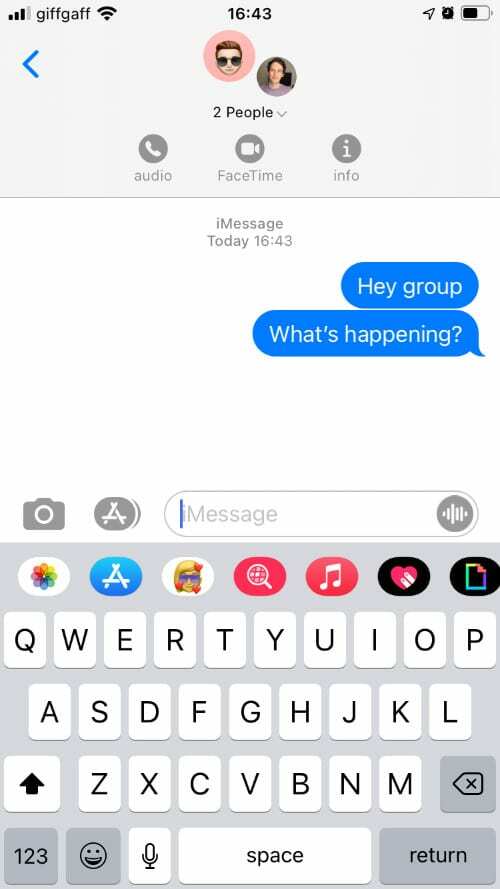
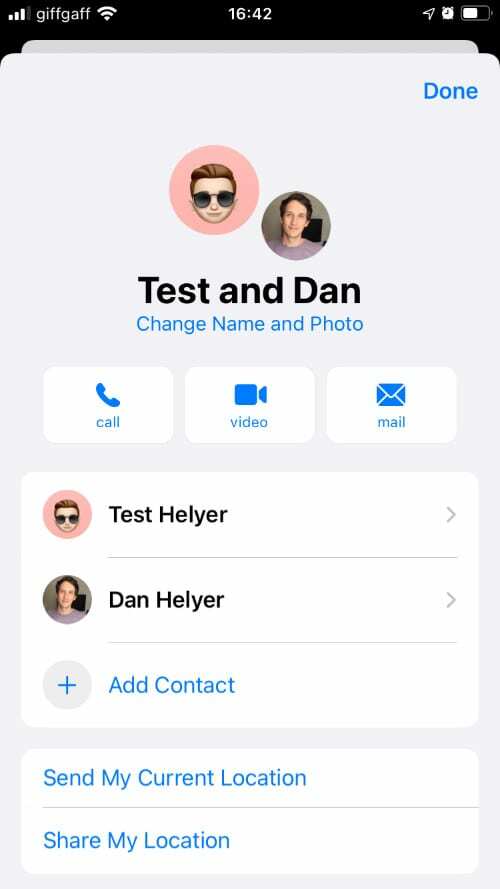
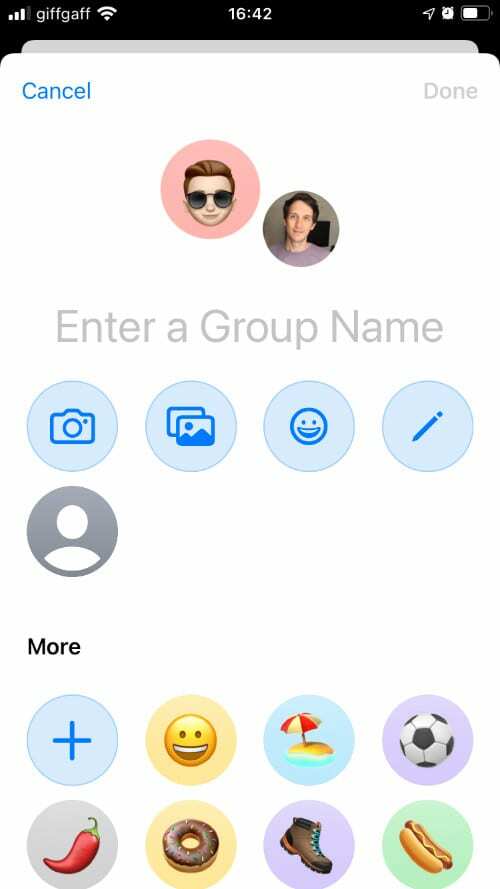
Nemůžete změnit název skupinového chatu?
Pokud nevidíte možnost změnit název skupinového chatu, je pravděpodobné, že vaše skupina zahrnuje lidi, kteří nepoužívají iMessage. To by znamenalo, že nemůžete používat skupinový chat iMessage a místo toho se vrátit ke skupinovým chatům MMS nebo SMS.
K tomu může dojít, pokud lidé používají zařízení jiných výrobců než Apple nebo nejsou na svém zařízení Apple přihlášeni k iMessage.
Jak přidat někoho do existující skupiny iMessage
Je běžné, že je potřeba přidávat nové členy, jak se váš skupinový chat vyvíjí.
Možná jste zpočátku na někoho neměli kontaktní údaje, nebo se možná zaměření skupiny přesunulo tak, aby zahrnovalo více lidí.
V každém případě můžete do chatu kdykoli přidat nové lidi.
Přidejte nové členy do skupinového chatu iMessage
- Otevřete skupinový chat v iMessage a klepněte na obrázek skupinového chatu v horní části obrazovky.
- Klepněte Info, potom přejděte dolů a vyberte Přidat kontakt.
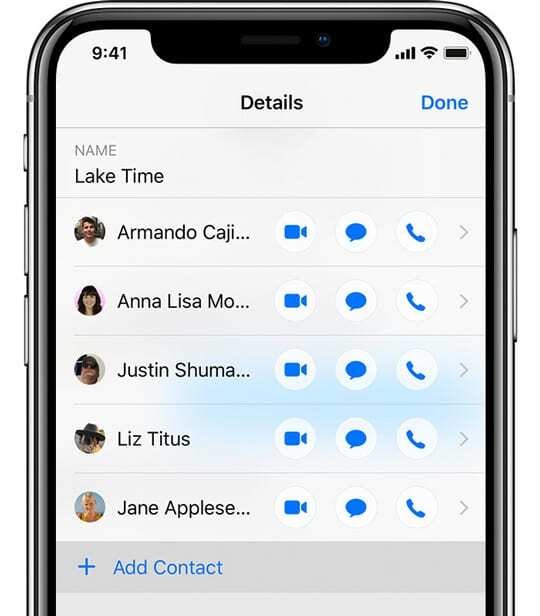
- Poté zadejte kontaktní údaje někoho nebo klepněte na Přidat (+) a vyberte je ze seznamu kontaktů.
- Po vstupu do skupiny noví členové neuvidí žádné předchozí zprávy, ale mohou přijímat a odpovídat na všechny nové.
Jak odebrat někoho ze skupiny iMessage
Nakonec možná budete chtít odebrat lidi ze skupinových chatů iMessage. Může to být proto, že jste je přidali omylem nebo proto, že začali skupinu rušit.
Ať už je důvod jakýkoli, je snadné jim dát botu.
Uživatele můžete odebrat pouze v případě, že máte na začátku více než dva další členy. V opačném případě můžete zbývající osobě poslat zprávu samostatně.
- Otevřete skupinový chat v iMessage a klepněte na obrázek skupinového chatu v horní části obrazovky.
- Klepněte Info pro zobrazení všech členů vaší skupiny.
- Posuňte prstem doleva po osobě, kterou chcete vyhodit, a klepněte Odstranit.
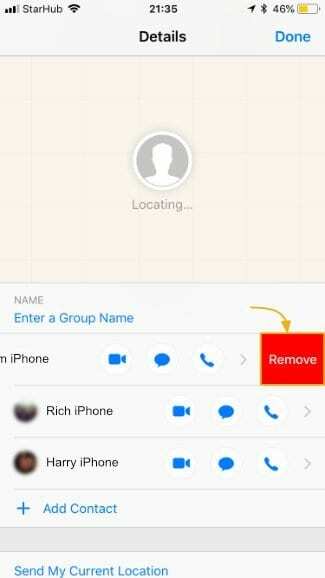
Odstraňte nechtěné kontakty ze skupinových chatů přejetím přes jejich jméno. - Poté je odstraněná osoba upozorněna, že „opustila konverzaci“. Nebudou moci s touto skupinou odesílat ani přijímat zprávy, dokud je znovu nepřidáte.
Jak ztlumit oznámení
Pokud se skupinová konverzace rozsvítí, možná budete chtít na chvíli ztlumit oznámení.
To může být případ, kdy nemůžete okamžitě odpovědět. Nebo vás možná už nebaví tolik slyšet vaše vyzvánění.
Upozornění na jakoukoli konverzaci v aplikaci Apple Messages můžete ztlumit jedním ze dvou níže uvedených způsobů:
- Přejeďte prstem doleva po názvu skupinového chatu ze seznamu konverzací v Zprávy aplikace. To vám dává možnost Skrýt upozornění.
- Případně otevřete Info stránku uvnitř skupinového chatu. Poté přejděte dolů a povolte Skrýt upozornění volba.
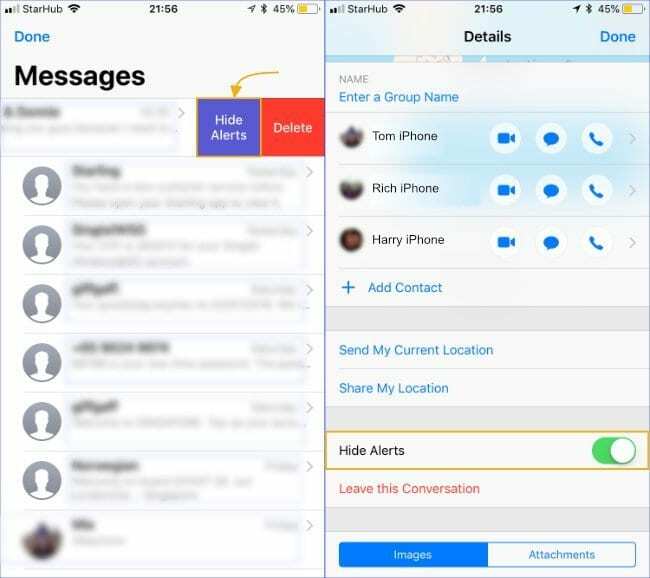
Vedle ztlumených konverzací se zobrazí ikona měsíce.
Stále můžete číst zprávy a odpovídat na ně, ale už nebudete dostávat oznámení o tomto chatu.
Ujistěte se, že po vypnutí upozornění skupinu nezanedbáte. Můžete je kdykoli znovu zapnout provedením stejných kroků výše Zobrazit upozornění.
Jak opustit skupinový chat
Nakonec pravděpodobně přestanete používat více skupinových chatů.
Může to být tím, že účel, který stojí za jeho vytvořením, pominul, nebo prostě máte dost záplavy zpráv, se kterými musíte držet krok.
Pokud chcete opustit skupinový chat, musíte naposledy navštívit stránku s informacemi o skupinovém chatu.
- Otevřeno Zprávy a vyberte skupinovou konverzaci.
- Klepněte na profilový obrázek v horní části obrazovky a potom klepněte na Info.
- Přejděte dolů a vyberte možnost Opustit tuto konverzaci.
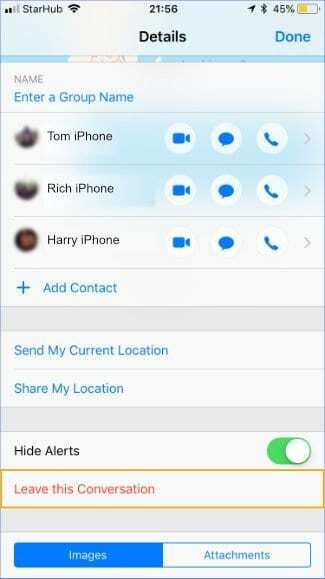
Můžete v nich zanechat rozhovory pouze se třemi nebo více lidmi. Pokud tak učiníte, upozorníte ostatní členy, které jste opustili, a zabráníte vám přijímat další zprávy z této skupiny.
Další informace naleznete v tomto podrobném článku opuštění skupinových chatů.
Začněte zasílání zpráv!
Už byste měli být velmi spokojeni s používáním skupinového chatu iMessage!
Pokud však narazíte na nějaké otázky nebo pokud nefunguje podle očekávání, dejte nám vědět v komentářích a my vám určitě pomůžeme.

Dan píše tutoriály a průvodce řešením problémů, aby lidem pomohl co nejlépe využít jejich technologie. Než se stal spisovatelem, získal titul BSc v oboru zvukové technologie, dohlížel na opravy v Apple Store a dokonce vyučoval angličtinu v Číně.
